注意: 本文已完成其工作,随后将不再使用。 为防止出现“找不到页面”问题,我们将删除已知无效的链接。 如果创建了指向此页面的链接,请删除这些链接,以便与我们一起为用户提供通畅的 Web 连接。
对文件夹中的每封邮件执行操作的最简单方法之一是使用 select all 功能。 选择文件夹中的每封邮件后,您可以对它们执行各种操作,例如删除邮件、将它们移动到另一个文件夹、设置或清除邮件上的标志,或者将它们标记为已读或未读。
如果不想选择所有邮件,可以同时选择一封邮件或多封邮件。
注意:如果要清空回收站文件夹,请参阅本文末尾的步骤。
选择文件夹中的所有邮件
-
选择

-
选中文件夹名称旁边的复选框以选择文件夹中的所有邮件。 如果要取消选择一个或多个单个邮件,可以一个一个地取消选中这些邮件。
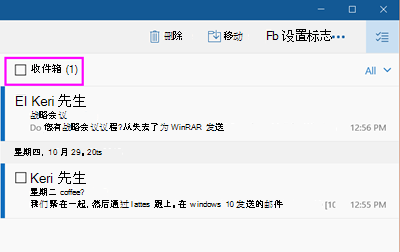
若要对所选邮件执行一项操作,请使用屏幕顶部的各种菜单选项。 对于其他菜单选项,请选择"更多"。 
使用 Shift+Select 和 Ctrl+Select 选择多条消息
-
若要一次选择一个文件夹中的两个或多个邮件,可以使用多个不同的选项。
-
选择

-
若要选择连续的邮件,请选择第一封邮件,然后在邮件列表中向上或向下滚动,直到找到要选择的最后一封邮件。 按住 Shift 键并选择最后一封邮件。
-
若要选择非连续邮件,请选择第一封邮件,然后在邮件列表中向上或向下滚动。 找到要选择的另一封邮件时,按住 Ctrl 键并选择下一封邮件。 可以多次执行此操作。
-
-
选择想要的消息后,请使用屏幕顶部的各种菜单选项。 对于其他菜单选项,请选择"更多"。

清空回收站文件夹
若要删除回收站文件夹中的所有邮件,可使用上述步骤选择该文件夹中的所有邮件,也可使用"清空文件夹"命令。 若要清空回收站,请选择 文件夹 列表中的"更多"。 在"所有文件夹"下,右键单击"回收站"文件夹,然后选择"空文件夹"。
详细信息
若要了解有关此 Windows 10 的“邮件” ,请参阅 Windows 10 的邮件和日历常见问题解答。







